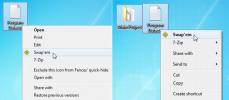Πώς να διορθώσετε τους υπότιτλους στο VLC player στα Windows 10
Το VLC player είναι μια εφαρμογή πλούσια σε δυνατότητες. Δεδομένου του πόσο περίπλοκη είναι, ίσως νομίζετε ότι η εφαρμογή είναι ασταθής ή επιρρεπής σε σπάσιμο, αλλά στην πραγματικότητα είναι σπάνια. Αντιμετωπίζει προβλήματα κατά καιρούς, αλλά σπάνια είναι ένα τεράστιο σφάλμα. Εάν χρησιμοποιείτε την εφαρμογή για να παρακολουθήσετε βίντεο, αλλά δεν υπάρχουν υπότιτλοι στο πρόγραμμα αναπαραγωγής VLC όταν θα έπρεπε, μπορείτε να δοκιμάσετε τις ακόλουθες διορθώσεις.
Προτού φτάσουμε σε αυτό, ελέγξτε τουλάχιστον δύο ή τρία διαφορετικά βίντεο για να δείτε εάν εμφανίζονται οι υπότιτλοι ή όχι. Παρόλο που είναι σπάνιο, ενδέχεται ένα βίντεο να αποκλείει τους υπότιτλους σε VLC, αλλά εάν το πρόβλημα παραμένει για πολλά βίντεο, δοκιμάστε τα παρακάτω βήματα για να το διορθώσετε.
Απενεργοποίηση / Ενεργοποίηση υπότιτλων
Ανοίξτε το πρόγραμμα αναπαραγωγής VLC και παίξτε το βίντεο που υποτίθεται ότι έχει υπότιτλους. Κάντε δεξί κλικ στο πρόγραμμα αναπαραγωγής και μεταβείτε στον υπότιτλο. Το υπομενού θα έχει μια επιλογή απενεργοποίησης. Εάν δεν έχει επιλεγεί αρχείο υποτίτλων, τότε αυτός είναι ο λόγος για τον οποίο δεν λαμβάνετε υπότιτλους.
Σε αυτήν την περίπτωση, επιλέξτε την επιλογή Προσθήκη αρχείου υποτίτλων και επιλέξτε το αρχείο υποτίτλων.

Ελέγξτε το αρχείο SRT
Ελέγξτε το αρχείο υποτίτλων. Θα πρέπει να έχει την επέκταση αρχείου SRT. Εάν η επέκταση έχει αλλάξει, το πρόγραμμα αναπαραγωγής VLC δεν θα μπορεί να το παίξει. Επιπλέον, ελέγξτε το περιεχόμενο του αρχείου υποτίτλων. Μπορείς ανοίξτε ένα αρχείο SRT στο Σημειωματάριο. Κοιτάξτε μέσα για να βεβαιωθείτε ότι το περιεχόμενο είναι στην πραγματικότητα για το εν λόγω αρχείο και ότι δεν έχετε μόνο ένα κενό αρχείο SRT.

Ελέγξτε την εμφάνιση των υποτίτλων
Στο πρόγραμμα αναπαραγωγής VLC μεταβείτε στο Εργαλεία> Προτιμήσεις. Μεταβείτε στην καρτέλα Υπότιτλοι / OSD και βεβαιωθείτε ότι το χρώμα των υποτίτλων έχει οριστεί σε λευκό με μαύρο περίγραμμα. Το μέγεθος της γραμματοσειράς πρέπει να οριστεί σε Αυτόματο και η θέση σε 0px. Εάν αυτές οι ρυθμίσεις δεν ταιριάζουν, αλλάξτε τις έτσι.
Επανεκκινήστε τη συσκευή αναπαραγωγής VLC και ελέγξτε εάν εμφανίζονται οι υπότιτλοι.
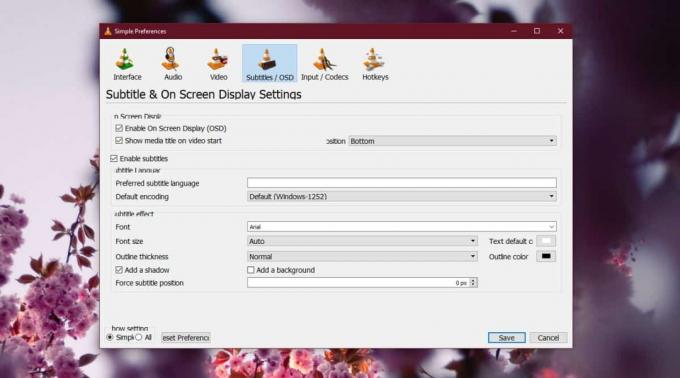
Διαφορετικό αρχείο υποτίτλων
Ενώ έχουμε ήδη ελέγξει το αρχείο υποτίτλων, αξίζει να ελέγξετε αν θα λειτουργήσει ένα διαφορετικό αρχείο SRT. Μερικές φορές, το εν λόγω αρχείο SRT ενδέχεται να μην φορτώνεται σωστά στο VLC, οπότε η δοκιμή διαφορετικού μπορεί να κάνει το κόλπο. Επιπλέον, βεβαιωθείτε ότι το όνομα του αρχείου δεν περιέχει ασυνήθιστους χαρακτήρες. Είναι καλύτερο να μετονομάσετε το αρχείο σε κάτι φιλικό προς τον χρήστη. Υπάρχει επίσης μια μικρή πιθανότητα το αρχείο SRT που χρησιμοποιείτε να προστατεύεται ψηφιακά και πάλι, δοκιμάστε ένα διαφορετικό αρχείο υποτίτλων.
Επαναφέρετε τις προτιμήσεις VLC
Το πρόγραμμα αναπαραγωγής VLC έχει πολλές διαφορετικές ρυθμίσεις και αν έχετε την τάση να τους παίζετε πολύ, είναι πιθανό να έχετε ενεργοποιήσει κάτι που παρεμβαίνει στους υπότιτλους. Μπορείτε να ανακαλύψετε με μη αυτόματο τρόπο τις αλλαγές που έχετε κάνει στις προτιμήσεις και να τις αναιρέσετε ή μπορείτε να επαναφέρετε τις προτιμήσεις του VLC.
Για να το κάνετε αυτό, μεταβείτε στα Εργαλεία> Προτιμήσεις. Στο κάτω μέρος του παραθύρου, κάντε κλικ στο κουμπί Επαναφορά προτιμήσεων.

Έρευνα
Πρόσφατες δημοσιεύσεις
Μεταφόρτωση και συγχρονισμός πολυμέσων από τα Windows Κάντε δεξί κλικ στο μενού περιβάλλοντος με το ZumoDrive
Dropbox και SugerSync (βλ σύγκριση) είναι δύο υπηρεσίες που επιτρέπ...
Ανταλλαγή ονομάτων αρχείων και φακέλων από το μενού περιβάλλοντος δεξιού κλικ
Μερικές φορές, όταν θέλετε να μετονομάσετε ένα αρχείο σε κάτι άλλο,...
Το Simple Run Blocker σάς επιτρέπει να περιορίζετε την πρόσβαση σε εφαρμογές στα Windows
Ο υπολογιστής σας σάς παρέχει πλήρη έλεγχο του τρόπου με τον οποίο ...